Problème de reconnaissance d’imprimante HP
Résolu
VIOWERT
Messages postés
97
Statut
Membre
-
jmarion3 Messages postés 59865 Date d'inscription Statut Contributeur Dernière intervention -
jmarion3 Messages postés 59865 Date d'inscription Statut Contributeur Dernière intervention -
Bonjour
Sur mon PC portable sous Win10 64bits, je rencontre un problème d’imprimante.
J’ai une imprimante HP C3100 série Photosmart, elle n’imprime pas correctement tout est pale malgré des cassettes d’encres neuves, Je veux faire des tests, réglages et nettoyages
Mais lorsque je vais dans les paramètres Windows / Périphériques / Imprimantes je ne la voit pas et même en faisant « Ajouter une imprimante » Windows ne la trouve pas.
Mais par contre si je vais dans « la gestion des périphériques » en passant par clique droit sur l’icône Windows en bas à gauche de l’écran, Elle est bien présente ! Et correctement installée
Que puis-je faire pour corriger ce problème ?
Refaire l'installation du pilote? Si quelqu’un à un lien « Sérieux » (suite à ma recherche sur le Net) pour télécharger le pilote
Merci de vos réponses
Cordialement
Sur mon PC portable sous Win10 64bits, je rencontre un problème d’imprimante.
J’ai une imprimante HP C3100 série Photosmart, elle n’imprime pas correctement tout est pale malgré des cassettes d’encres neuves, Je veux faire des tests, réglages et nettoyages
Mais lorsque je vais dans les paramètres Windows / Périphériques / Imprimantes je ne la voit pas et même en faisant « Ajouter une imprimante » Windows ne la trouve pas.
Mais par contre si je vais dans « la gestion des périphériques » en passant par clique droit sur l’icône Windows en bas à gauche de l’écran, Elle est bien présente ! Et correctement installée
Que puis-je faire pour corriger ce problème ?
Refaire l'installation du pilote? Si quelqu’un à un lien « Sérieux » (suite à ma recherche sur le Net) pour télécharger le pilote
Merci de vos réponses
Cordialement
A voir également:
- Problème de reconnaissance d’imprimante HP
- Télécharger pilote imprimante hp - Télécharger - Pilotes & Matériel
- Hp usb disk storage format tool - Télécharger - Stockage
- Reconnaissance musique en ligne sans télécharger - Guide
- Spouleur imprimante - Guide
- Pilote indisponible imprimante hp ✓ - Forum Matériel & Système
7 réponses

Bonjour .....
A mon avis ton problème d'impression ne vient pas de l'installation mais de l'imprimante elle-même qu'il faut certainement nettoyer ....
Cette imprimante devrait être automatiquement reconnue par Windows 10 en faisant comme indiqué ci-dessous
1-Panneau de configuration
2-Périphériques et Imprimantes
3-Ajouter une imprimante (2eme ligne du haut à droite)
4-Cliquer sur "L'imprimante souhaitée n'est pas répertoriée"
5-Cocher le dernier petit pavé du bas >> Suivant
6-Laisser le pavé du haut coché >> Suivant
7-Cliquer sur Windows Update >> Laisser la machine chercher les imprimantes compatibles
8-Dans la fenêtre qui s'ouvre >> Colonne de Gauche >> Chercher HP >>>>>>> dans la colonne de droite faire défiler jusqu'à HP Photosmart 2570 Série >> Suivant
9-Connecter l'imprimante et brancher le cordon USB lorsque le système le demandera
Voir image écran ci-dessous
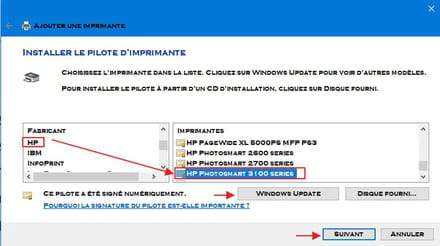
Voir également ► Ce lien et ► Celui-ci ► Rubrique Dépannage ► Impression
A+ pour tes commentaires à venir....Mais si aucun >> Résolu
A mon avis ton problème d'impression ne vient pas de l'installation mais de l'imprimante elle-même qu'il faut certainement nettoyer ....
Cette imprimante devrait être automatiquement reconnue par Windows 10 en faisant comme indiqué ci-dessous
1-Panneau de configuration
2-Périphériques et Imprimantes
3-Ajouter une imprimante (2eme ligne du haut à droite)
4-Cliquer sur "L'imprimante souhaitée n'est pas répertoriée"
5-Cocher le dernier petit pavé du bas >> Suivant
6-Laisser le pavé du haut coché >> Suivant
7-Cliquer sur Windows Update >> Laisser la machine chercher les imprimantes compatibles
8-Dans la fenêtre qui s'ouvre >> Colonne de Gauche >> Chercher HP >>>>>>> dans la colonne de droite faire défiler jusqu'à HP Photosmart 2570 Série >> Suivant
9-Connecter l'imprimante et brancher le cordon USB lorsque le système le demandera
Voir image écran ci-dessous
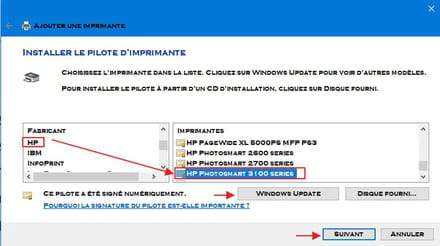
Voir également ► Ce lien et ► Celui-ci ► Rubrique Dépannage ► Impression
A+ pour tes commentaires à venir....Mais si aucun >> Résolu
Bonjour Marion
Merci pour cette réponse très rapide, Je vais effectuer la manip.
Si je comprends bien l'imprimante ne doit pas être connectée au PC au départ , c'est seulement à l'étape indiquée 9 !
En testant: Après l'étape 4 j'ai le texte "L'imprimante souhaitée n'est pas indiquée" c'est la même chose que "Pas répertoriées" ?
Après avoir cliqué sur suivant, il fait une recherche qui se termine par "aucune imprimante n'a été trouvée" et là je n'arrive pas à obtenir l'Etape 8 ?
Un menu apparait ou je dois cocher pour
- M'aider à trouver mon imprimante
- Sélectionner une imprimante partagée
- Ajouter une imprimante à l'aide d'une adresse TCP/IP
- Ajouter une imprimante bluetooth
- Ajouter un e imprimante locale ou réseau avec des paramètres manuels
Quel choix prendre pour continuer?
Merci de de votre aide
Cordialement
Merci pour cette réponse très rapide, Je vais effectuer la manip.
Si je comprends bien l'imprimante ne doit pas être connectée au PC au départ , c'est seulement à l'étape indiquée 9 !
En testant: Après l'étape 4 j'ai le texte "L'imprimante souhaitée n'est pas indiquée" c'est la même chose que "Pas répertoriées" ?
Après avoir cliqué sur suivant, il fait une recherche qui se termine par "aucune imprimante n'a été trouvée" et là je n'arrive pas à obtenir l'Etape 8 ?
Un menu apparait ou je dois cocher pour
- M'aider à trouver mon imprimante
- Sélectionner une imprimante partagée
- Ajouter une imprimante à l'aide d'une adresse TCP/IP
- Ajouter une imprimante bluetooth
- Ajouter un e imprimante locale ou réseau avec des paramètres manuels
Quel choix prendre pour continuer?
Merci de de votre aide
Cordialement

Bonjour ...
Désolé pour la réponse tardive...
Il faut suivre le processus qui est parfois assez long car Windows va chercher les imprimantes qui lui sont compatibles sans installer de pilotes tiers...
Après l'étape 4 ► Cliquer sur l'imprimante souhaitée n'est pas indiquée (ald répertoriée)
Il faut suivre exactement les étapes citées plus haut et cocher uniquement ce que j'ai indiqué ► Étape 5 comme écrit plus haut
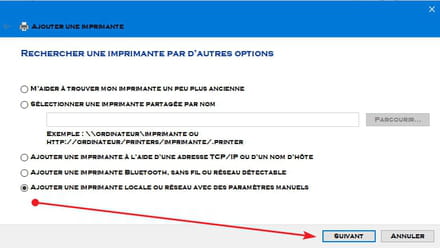
Cela fonctionne car je l'ai fait et mon image écran est celle de mon essai
A+
Désolé pour la réponse tardive...
Il faut suivre le processus qui est parfois assez long car Windows va chercher les imprimantes qui lui sont compatibles sans installer de pilotes tiers...
Après l'étape 4 ► Cliquer sur l'imprimante souhaitée n'est pas indiquée (ald répertoriée)
Il faut suivre exactement les étapes citées plus haut et cocher uniquement ce que j'ai indiqué ► Étape 5 comme écrit plus haut
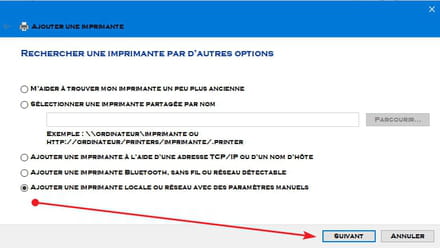
Cela fonctionne car je l'ai fait et mon image écran est celle de mon essai
A+
J'ai repris les tests:
Excusé moi, j'ai beaucoup de mal cela n'est pas mon métier mais on va y arriver!
En choisissant "Ajouter une imprimante locale ou réseau ...
Je rentre dans une autre fenêtre: Choisir un port d'imprimante Et la je suis encore bloqué, Que choisir?
-utiliser un Port existant (LPT1, LPT2 ...
- Créer un nouveau port
J'ose ... Donc je choisi LPT1 et continue en cliquant sur Windows update
Windows met à jour la liste des imprimante (opération très longue)
Ok j'ai trouvé HP Photosmart 3100 series
je valide suivant, Mais là j'ai besoin du pilote ??? que je trouve où ????
Besoin de votre aide pour la suite
Merci de votre compréhension
( ici essai d'insérer une image ????)
Excusé moi, j'ai beaucoup de mal cela n'est pas mon métier mais on va y arriver!
En choisissant "Ajouter une imprimante locale ou réseau ...
Je rentre dans une autre fenêtre: Choisir un port d'imprimante Et la je suis encore bloqué, Que choisir?
-utiliser un Port existant (LPT1, LPT2 ...
- Créer un nouveau port
J'ose ... Donc je choisi LPT1 et continue en cliquant sur Windows update
Windows met à jour la liste des imprimante (opération très longue)
Ok j'ai trouvé HP Photosmart 3100 series
je valide suivant, Mais là j'ai besoin du pilote ??? que je trouve où ????
Besoin de votre aide pour la suite
Merci de votre compréhension
( ici essai d'insérer une image ????)
Vous n’avez pas trouvé la réponse que vous recherchez ?
Posez votre question
Bonjour .....
Lorsque Windows Update a trouvé la liste de toutes les imprimantes compatibles avec lui, il faut comme écrit plus haut chercher dans la colonne de gauche HP ...puis dans la colonne de droite L'imprimante que tu souhaites installer ...soit la HP Photosmart 3100 série ..
Ensuite tu cliques sur suivant et l'installation se fait toute seule et tu n'as qu'à suivre le processus
Voir la 1ere image écran du post #1
Je ne peux faire plus car je ne possède pas ce type d'imprimante mais en principe cela devrait fonctionner
Si au cas ou cela ne fonctionnerait pas en faisant cette procédure, tu peux essayer d'installer cette imprimante via les pilotes et logiciels que propose HP sur son site ► Ici ► Cliquer sur Télécharger en bleu à droite
A+
Lorsque Windows Update a trouvé la liste de toutes les imprimantes compatibles avec lui, il faut comme écrit plus haut chercher dans la colonne de gauche HP ...puis dans la colonne de droite L'imprimante que tu souhaites installer ...soit la HP Photosmart 3100 série ..
Ensuite tu cliques sur suivant et l'installation se fait toute seule et tu n'as qu'à suivre le processus
Voir la 1ere image écran du post #1
Je ne peux faire plus car je ne possède pas ce type d'imprimante mais en principe cela devrait fonctionner
Si au cas ou cela ne fonctionnerait pas en faisant cette procédure, tu peux essayer d'installer cette imprimante via les pilotes et logiciels que propose HP sur son site ► Ici ► Cliquer sur Télécharger en bleu à droite
A+

